Bảo mật website là một yếu tố không thể thiếu trong thời đại số ngày nay. Việc cài đặt SSL (Secure Sockets Layer) giúp mã hóa dữ liệu truyền tải giữa người dùng và máy chủ, tăng độ tin cậy với Google và khách hàng. Trong bài viết này, VPSTTT sẽ hướng dẫn bạn cách cài đặt SSL miễn phí thông qua Cloudflare một cách đơn giản và nhanh chóng.
SSL Cloudflare là gì?
Định nghĩa: SSL Cloudflare là dịch vụ chứng chỉ SSL/TLS do Cloudflare cung cấp, giúp bảo mật dữ liệu truyền tải giữa trình duyệt và máy chủ web bằng cách mã hóa thông tin. Điều này giúp ngăn chặn các bên thứ ba đánh cắp hoặc giả mạo dữ liệu khi người dùng truy cập website.
Tham khảo thêm: SSL Cloudflare là dịch vụ bảo mật mã hóa kết nối giữa người dùng và máy chủ web thông qua hệ thống CDN (Content Delivery Network) của Cloudflare. Mục tiêu là:
- Bảo vệ dữ liệu truyền đi khỏi bị đánh cắp hoặc thay đổi.
- Tăng tốc độ tải trang nhờ mạng lưới máy chủ toàn cầu của Cloudflare.
- Chặn tấn công DDoS và bot xấu nhờ các lớp bảo vệ tích hợp.
SSL là gì?
SSL (Secure Sockets Layer) là một giao thức bảo mật giúp mã hóa dữ liệu được truyền giữa trình duyệt của người dùng và máy chủ (server) của website. Mục đích chính của SSL là bảo vệ thông tin cá nhân và dữ liệu nhạy cảm khỏi bị đánh cắp, nghe lén hoặc giả mạo trong quá trình truyền tải trên internet.
Cách thức hoạt động của chứng chỉ SSL
SSL hoạt động bằng cách mã hóa dữ liệu được truyền giữa trình duyệt (client) và máy chủ web (server), giúp bảo vệ dữ liệu khỏi bị nghe lén, đánh cắp hoặc giả mạo.
- Client yêu cầu kết nối bảo mật (HTTPS)
- Máy chủ gửi chứng chỉ SSL
- Trình duyệt kiểm tra chứng chỉ
- Khởi tạo kết nối an toàn
- Bắt đầu truyền dữ liệu đã mã hóa
Cách thêm tên miền và trỏ miền sang Cloudfare
BƯỚC 1: Tạo tài khoản và thêm tên miền vào Cloudflare
- Đăng ký hoặc đăng nhập tài khoản Cloudflare
- Nhấn “Add a domain” tại giao diện trang chính, nhập tên miền của bạn (ví dụ:
tenmiencuaban.com) và nhấn “Continue”
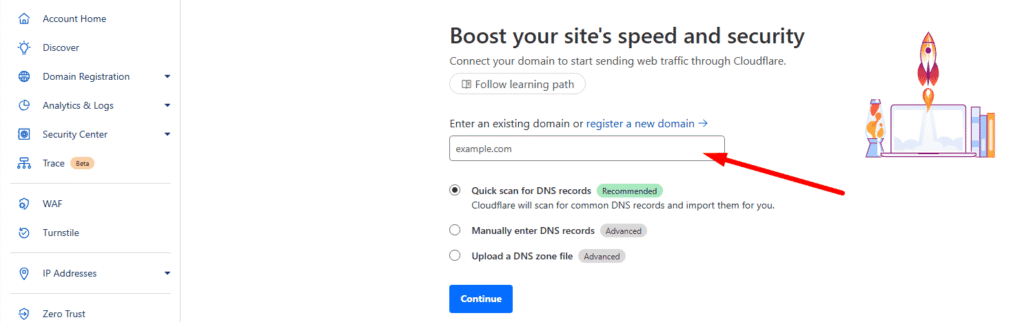
BƯỚC 2: Chọn gói dịch vụ
- Cloudflare sẽ hỏi bạn chọn gói dịch vụ.
- Chọn gói Free nếu bạn không cần tính năng nâng cao → nhấn Continue.
BƯỚC 3: Cấu hình DNS
- Cloudflare sẽ tự động quét các bản ghi DNS hiện tại (nếu có). Bạn nên kiểm tra lại
Thêm hoặc chỉnh sửa nếu cần. Sau đó, nhấn Save.
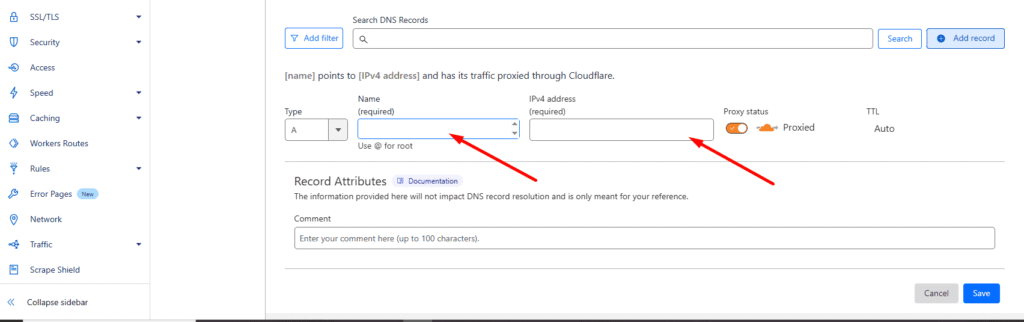
BƯỚC 4: Trỏ domain về Cloudflare bằng cách thay đổi Nameserver
- Cloudflare sẽ cung cấp 2 nameservers
- Bạn cần truy cập trang quản lý domain tại nơi bạn đã mua tên miền (tại VPSTTT)
- Tìm mục Nameservers hoặc Quản lý DNS, sau đó đổi 2 nameserver cũ thành nameserver Cloudflare cung cấp.
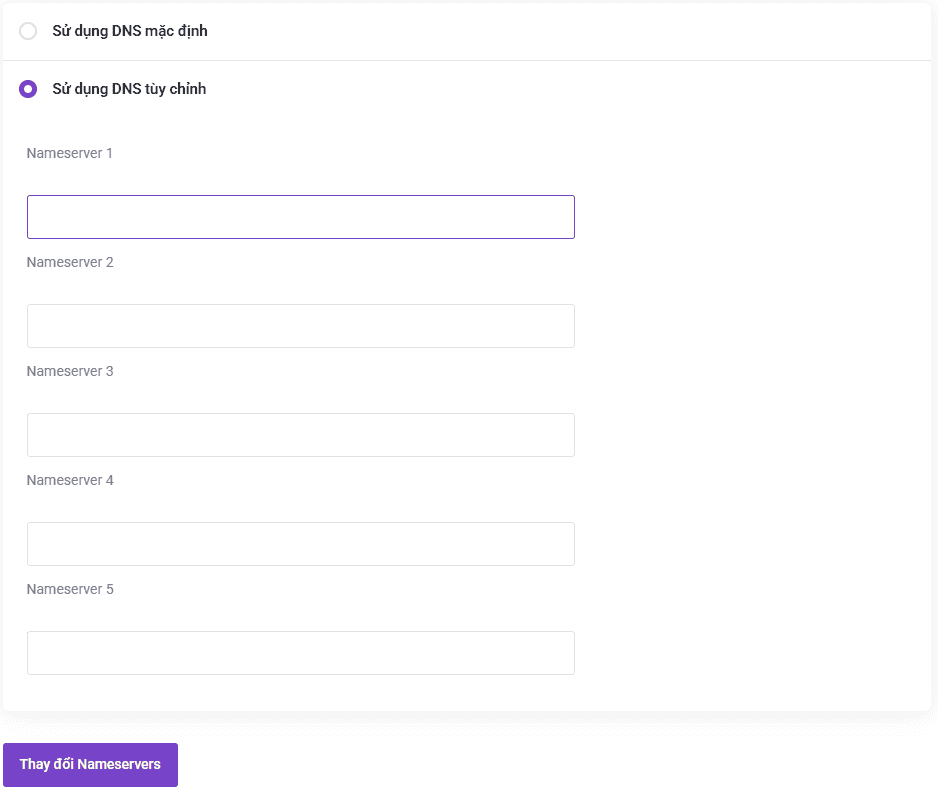
BƯỚC 5: Chờ xác nhận từ Cloudflare
- Sau khi trỏ NS thành công, bạn quay lại Cloudflare → nhấn “Done, check nameservers”
- Chờ khoảng 5 phút đến 24 tiếng, khi thành công Cloudflare sẽ hiện trạng thái “Active”.
Các loại SSL của Cloudflare
Bạn có thể dùng định dạng tương tự để trình bày các loại SSL của Cloudflare như sau:
Flexible SSL: Đây là loại SSL miễn phí được sử dụng phổ biến nhất của Cloudflare. Với Flexible SSL, bạn không cần cài chứng chỉ SSL trên máy chủ. Dữ liệu chỉ được mã hóa giữa trình duyệt và Cloudflare, không mã hóa giữa Cloudflare và server – gây rủi ro nếu ai đó chặn giữa Cloudflare và máy chủ.
Full SSL: Yêu cầu máy chủ của bạn có cài SSL (dù chỉ là SSL tự ký). Dữ liệu sẽ được mã hóa hoàn toàn từ trình duyệt → Cloudflare → server. Tuy nhiên, mức độ tin cậy phụ thuộc vào chứng chỉ trên server (nếu không phải CA tin cậy, bạn vẫn có thể dùng nhưng không ở mức cao nhất).
Full (Strict) SSL: Mức độ bảo mật cao nhất. Máy chủ phải có chứng chỉ SSL hợp lệ được cấp bởi CA đáng tin cậy (như Let’s Encrypt, Sectigo…). Dữ liệu được mã hóa hoàn toàn và xác minh chứng chỉ.
Kích hoạt Flexible SSL
Để nhanh chóng bật chứng chỉ SSL cho website mà không cần cấu hình gì trên máy chủ, bạn có thể sử dụng Flexible SSL của Cloudflare – đơn giản, miễn phí và triển khai trong vài phút.
Bước 1: Đăng nhập vào Cloudflare
Truy cập https://dash.cloudflare.com và đăng nhập vào tài khoản của bạn.
Bước 2: Chọn tên miền cần kích hoạt SSL
Sau khi đăng nhập, chọn domain bạn đã thêm vào Cloudflare từ danh sách quản lý.
Bước 3: Truy cập phần cấu hình SSL
Trong giao diện quản lý tên miền, chuyển đến mục SSL/TLS (trước đây là tab “Crypto”) – nơi cho phép thiết lập mọi thông số liên quan đến chứng chỉ bảo mật SSL.
Bước 4: Chọn chế độ SSL là Flexible
Tại mục “SSL/TLS encryption mode”, bạn sẽ thấy các chế độ: Off, Flexible, Full, Full (Strict).
Hãy chọn Flexible để mã hóa dữ liệu giữa người dùng và Cloudflare.
Lưu ý: kết nối từ Cloudflare đến server vẫn là HTTP (không mã hóa).
Bước 5: Lưu cấu hình
Sau khi chọn Flexible, nhấn Save hoặc Apply để lưu lại thay đổi. SSL sẽ được kích hoạt trong vòng vài phút.
Bước 6: Cuối cùng, đừng quên kiểm tra và xác nhận lại một lần nữa để đảm bảo rằng SSL đã được kích hoạt.
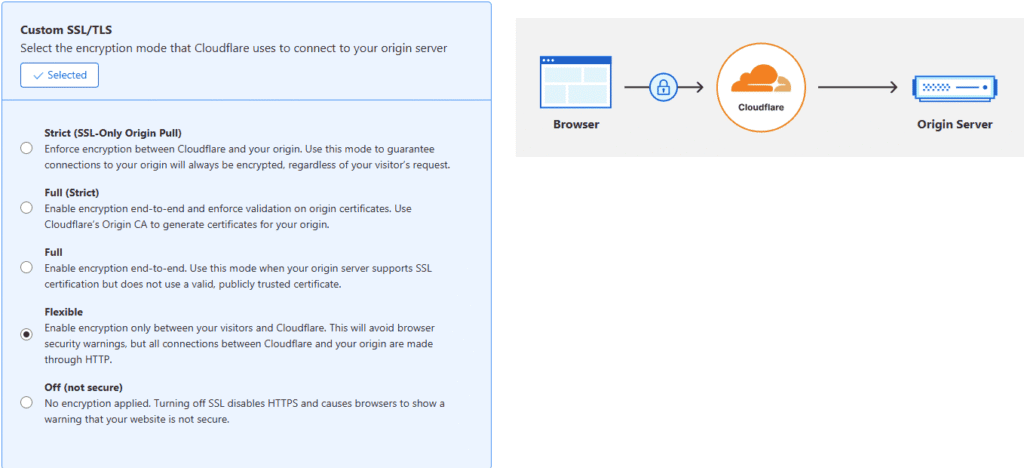
Cách cài đặt SSL trên Cloudflare
Cloudflare cung cấp 3 loại SSL chính:
- Flexible: Mã hóa giữa trình duyệt và Cloudflare, không cần cài SSL trên máy chủ gốc.
- Full: Mã hóa giữa trình duyệt → Cloudflare → máy chủ gốc (máy chủ cần có chứng chỉ SSL).
- Full (strict): Giống Full, nhưng yêu cầu chứng chỉ trên máy chủ phải hợp lệ & đáng tin cậy.
Để cài đặt SSL Flexible, bạn thực hiện theo hướng dẫn sau
Bước 1: Thêm website vào Cloudflare
- Truy cập https://dash.cloudflare.com
- Đăng nhập tài khoản → chọn “Add a Site” để thêm tên miền.
- Trỏ DNS về Cloudflare (cần cập nhật tại nhà cung cấp domain)
- Bật Proxy (biểu tượng đám mây màu cam) để kích hoạt tính năng bảo vệ.
Bước 2: Vào mục “SSL/TLS”
- Trong trang quản lý domain, chọn tab SSL/TLS từ thanh menu bên trái.
Bước 3: Chọn “Flexible” trong phần Overview
- Trong trang quản lý domain, chọn tab SSL/TLS từ thanh menu bên trái.
- Ở phần Your SSL/TLS encryption mode, chọn Flexible.
- Flexible sẽ giúp mã hóa kết nối từ người dùng → Cloudflare.
- Cloudflare kết nối về máy chủ của bạn bằng HTTP (không yêu cầu SSL phía máy chủ).
Bước 4: Lưu lại thiết lập
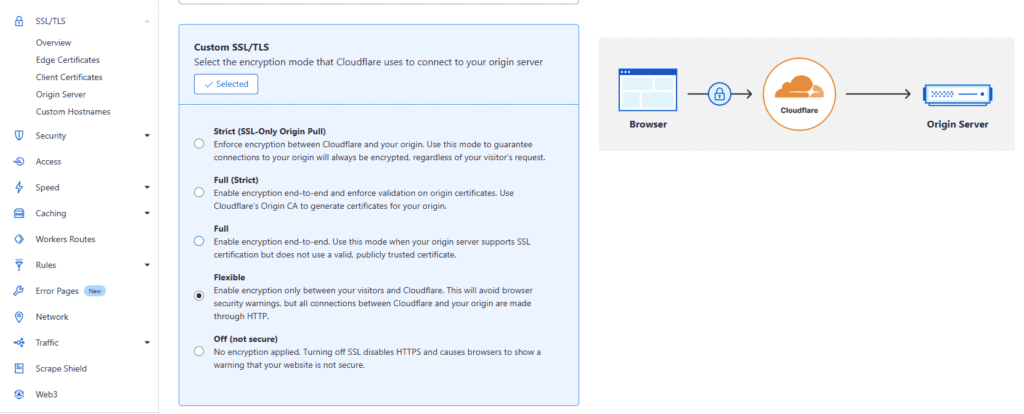
Lưu ý khi dùng Flexible SSL:
- Không nên dùng cho các trang đăng nhập, thanh toán, vì bảo mật phía máy chủ không được mã hóa.
- Nếu có SSL ở máy chủ, hãy chọn Full hoặc Full (strict) để bảo vệ toàn diện.
Cách cài đặt chứng chỉ SSL Full của Cloudflare
Bước 1: Truy cập tài khoản Cloudflare
- Không nên dùng cho các trang đăng nhập, thanh toán, vì bảo mật phía máy chủ không được mã hóa.
Bước 2: Kiểm tra chứng chỉ SSL trên máy chủ
Từ trang quản lý tên miền, bạn truy cập vào mục SSL/TLS, sau đó chọn Overview để thiết lập các cài đặt liên quan đến chứng chỉ SSL cho domain của bạn.
Bước 3: Cấu hình SSL trên Cloudflare
Vào tab SSL/TLS → chọn Overview.
Trong phần SSL/TLS > Overview, bạn sẽ thấy các lựa chọn chế độ mã hóa SSL. Hãy chọn Full
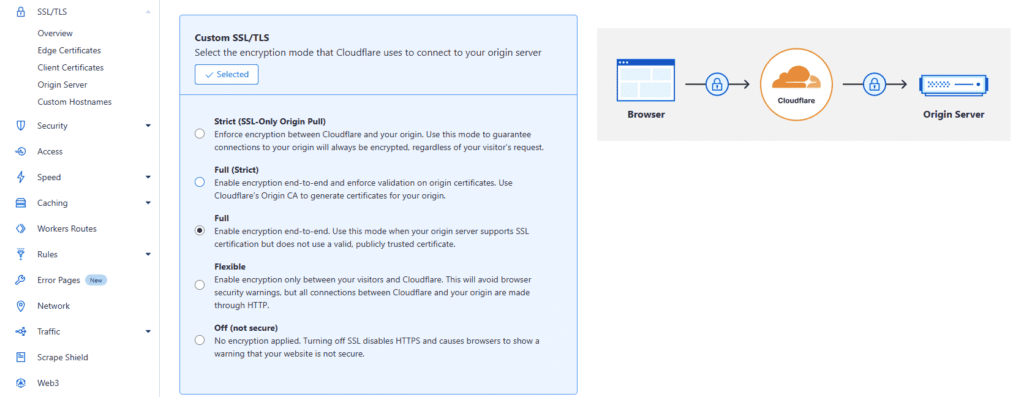
Bước 4: Tạo hoặc tích hợp chứng chỉ SSL gốc từ Cloudflare
Tại giao diện Cloudflare, bạn sẽ thấy phần Origin Certificates hoặc Origin Server Certificate, tùy theo phiên bản hiển thị. Ở đây, Cloudflare cho phép người dùng nhận chứng chỉ SSL miễn phí, bạn có thể tạo chứng chỉ mới hoặc sử dụng chứng chỉ có sẵn để tích hợp vào máy chủ web.
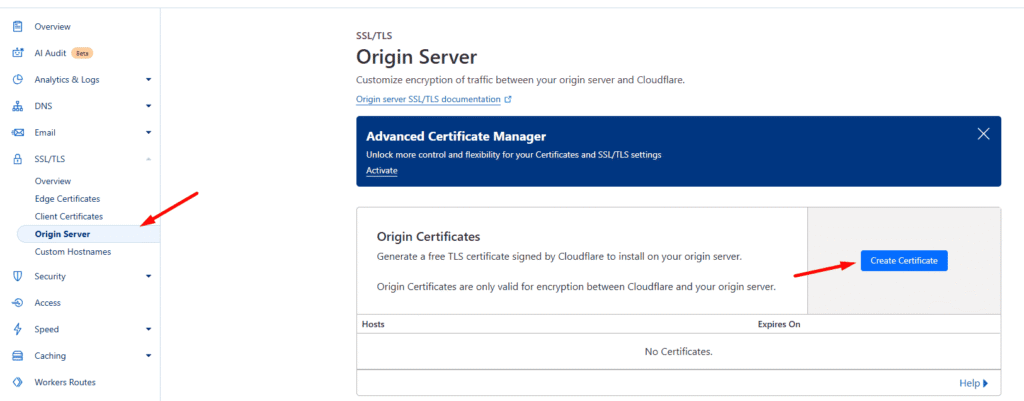
Bước 5: Hoàn tất quá trình
Sau khi chọn xong loại chứng chỉ SSL phù hợp, hãy nhấn Save hoặc Apply để áp dụng các thay đổi. Cuối cùng, bạn nên truy cập lại website để kiểm tra xem chứng chỉ đã được cài đặt và hoạt động chính xác hay chưa.
KẾT LUẬN
Như vậy, qua các bước hướng dẫn chi tiết ở trên, bạn đã có thể dễ dàng cài đặt và kích hoạt SSL Cloudflare cho website của mình. Việc sử dụng SSL không chỉ giúp mã hóa dữ liệu, tăng độ tin cậy với người dùng, mà còn góp phần cải thiện thứ hạng SEO trên công cụ tìm kiếm.
Công ty VPSTTT luôn khuyến khích khách hàng sử dụng HTTPS để đảm bảo an toàn cho website và người truy cập. Nếu bạn gặp bất kỳ khó khăn nào trong quá trình cài đặt SSL hoặc cần hỗ trợ kỹ thuật, đừng ngần ngại liên hệ với đội ngũ hỗ trợ của chúng tôi.






